一、路由器装好了却没网络,怎么办?
路由器是如今家庭网络的核心设备,它能让多台设备通过无线网络实现互联互通。然而,有时候我们会遇到这样的情况:路由器明明安装好了,但设备却始终无法上网。碰到这种情况,我们该如何解决呢?别急,下面我会一步步为大家分析可能的原因和解决办法。
二、检查路由器与设备的连接情况
第一步,我们需要确认路由器和设备之间的连接是否正常。将设备(比如电脑或手机)与路由器连接好后,可以先尝试按下路由器上的“reset”键重启一下设备。然后,在电脑上打开“控制面板”,找到“网络和共享中心”,点击左侧的“更改适配器设置”,找到你正在使用的无线网卡,右键点击选择“属性”。
在弹出的属性窗口中,找到“Internet 协议版本 4(TCP/IPv4)”,点击“属性”。在新的窗口中,确保“自动获取 IP 地址”和“自动获取 DNS 服务器地址”这两个选项是勾选的。如果已经勾选但仍然无法上网,可以尝试手动设置一个 IP 地址和 DNS 服务器地址,比如常用的 Google DNS(8.8.8.8)。设置完成后,检查是否能恢复网络连接。
三、排查路由器本身的问题
如果设备端的网络设置没有问题,那么问题可能出在路由器上。我们可以从以下几个方面检查路由器是否存在故障:
确认路由器是否已连接到互联网,检查指示灯是否正常闪烁。
检查路由器的网线是否插紧,接口是否有松动或损坏。

观察路由器是否可能被恶意软件攻击,比如出现异常的流量或设置被篡改。
确保路由器的电源供应稳定,避免因电压不稳导致设备运行异常。
如果以上问题都排除了,但网络依然无法连接,那可能是路由器的硬件或固件出现了问题,接下来可以检查路由器的配置设置。
四、查看路由器的配置是否正确
如果硬件方面没有问题,我们需要登录路由器的管理界面来检查设置。通常情况下,路由器的默认管理地址是 192.168.1.1 或 192.168.0.1,在浏览器中输入这个地址后会弹出登录页面。默认的用户名和密码一般都是“admin”,如果之前修改过密码但忘记了,可以通过重置路由器恢复出厂设置(具体操作请参考路由器说明书)。
进入管理界面后,重点检查以下几项设置:
路由器的网络连接状态是否显示为“已连接”。
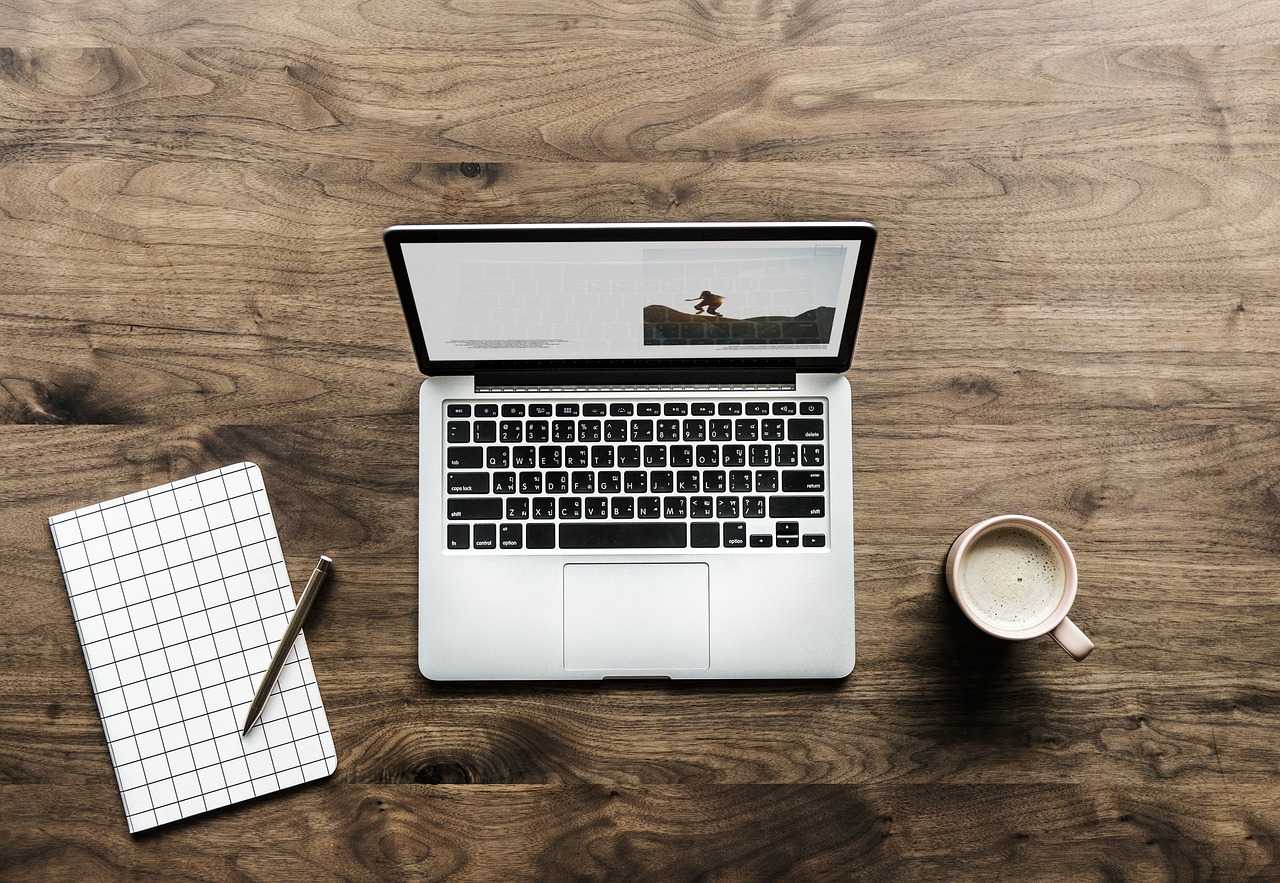
无线网络功能是否已开启,SSID(无线网络名称)是否可见。
安全设置是否合理,比如是否设置了密码,加密方式是否正确。
DHCP 服务器功能是否开启,确保设备能自动获取 IP 地址。
如果以上设置都正常,但问题依旧存在,可以尝试将路由器恢复出厂设置,重新配置网络参数。如果还是不行,建议联系路由器的售后服务或找专业技术人员进行检测和维修。
五、总结与建议
路由器安装后无法上网是一个比较常见的问题,原因可能涉及硬件连接、网络设置或设备故障等多个方面。解决时,我们可以先从最基础的连接检查开始,确保设备与路由器之间的物理连接和网络配置没有问题。如果问题仍未解决,可以深入排查路由器的硬件和设置,甚至考虑重置设备或寻求专业帮助。希望以上方法能帮到大家,让网络问题不再成为生活的困扰!







